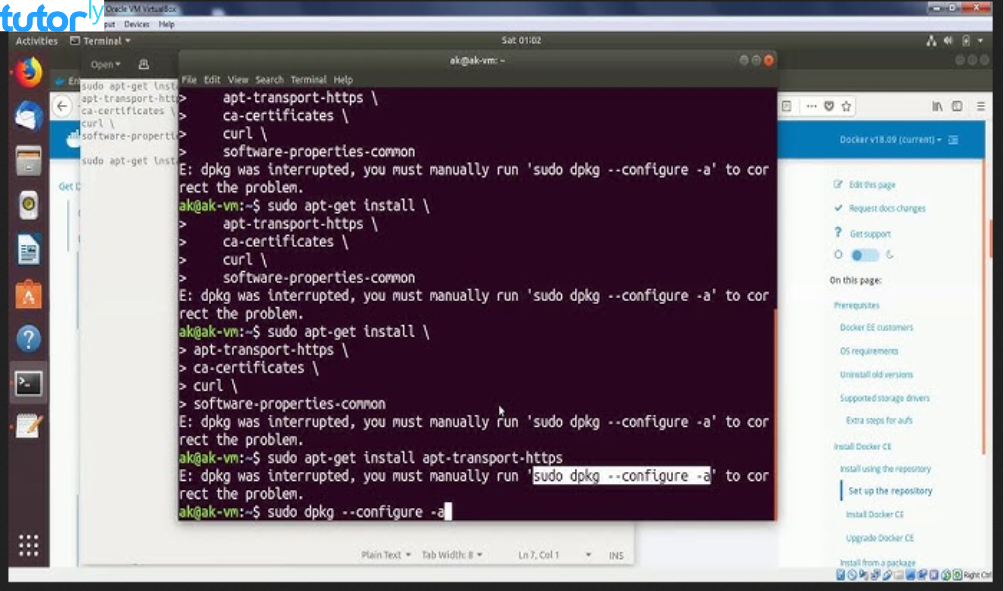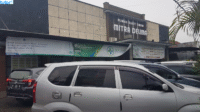Docker menjadi salah satu alat yang semakin populer di kalangan developer dan sysadmin. Kalau kamu sering berkutat dengan pengembangan aplikasi atau administrasi server, pasti sudah tidak asing lagi dengan nama Docker.
Namun, buat kamu yang belum familiar, jangan khawatir! Di artikel ini, kamu akan belajar gimana cara install Docker di Linux dengan mudah dan cepat. Yuk, kita mulai!
Apa Itu Docker dan Kenapa Kamu Harus Menggunakannya?
Sebelum kita membahas cara install Docker di Linux, penting banget buat kamu paham apa itu Docker. Singkatnya, Docker adalah platform yang memungkinkan kamu untuk membuat, mengirim, dan menjalankan aplikasi dalam kontainer. Kontainer ini mirip dengan mesin virtual, tapi jauh lebih ringan dan efisien. Docker memudahkan pengembangan aplikasi dengan lingkungan yang konsisten, sehingga aplikasi kamu bisa berjalan di mana saja, tanpa khawatir dengan perbedaan lingkungan.
Bayangkan, kamu mengembangkan aplikasi di komputer dengan Linux, dan ingin memindahkannya ke server produksi yang menggunakan Windows atau sistem operasi lain. Tanpa Docker, kamu mungkin akan menghadapi banyak masalah karena perbedaan lingkungan. Tapi dengan Docker, kamu cukup memaketkan aplikasi beserta seluruh dependensinya ke dalam kontainer, dan voila! Aplikasi siap dijalankan di mana saja.
Persiapan Sebelum Menginstall Docker
Nah, sebelum kita masuk ke cara install Docker di Linux, ada beberapa hal yang perlu kamu persiapkan. Yang paling utama adalah memastikan bahwa sistem operasi Linux kamu sudah ter-update. Docker mendukung berbagai distribusi Linux, termasuk Ubuntu, Debian, Fedora, dan CentOS. Pastikan juga kamu punya akses root atau sudo untuk bisa melakukan instalasi.
Berikut beberapa langkah persiapan awal:
Update Sistem: Sebelum melakukan instalasi, pastikan sistem kamu sudah ter-update. Jalankan perintah berikut:
- sudo apt update && sudo apt upgrade
Uninstall Versi Lama: Jika sebelumnya kamu sudah pernah menginstall Docker, sebaiknya hapus dulu versi lamanya agar tidak bentrok.
- sudo apt remove docker docker-engine docker.io containerd runc
Oke, sekarang kamu sudah siap untuk lanjut ke tahap instalasi!
Cara Install Docker di Linux
1. Instalasi Docker di Ubuntu dan Debian
Buat kamu pengguna Ubuntu atau Debian, cara install Docker di Linux sebenarnya cukup mudah. Docker sudah menyediakan paket instalasi yang bisa kamu gunakan langsung. Ikuti langkah-langkah di bawah ini:
Langkah 1: Tambahkan Repositori Docker
Pertama, kamu perlu menambahkan repositori Docker agar bisa mengunduh dan menginstal versi terbaru dari Docker. Gunakan perintah ini untuk menambahkan kunci GPG Docker:
- “sudo apt install apt-transport-https ca-certificates curl software-properties-common”
- “curl -fsSL https://download.docker.com/linux/ubuntu/gpg | sudo gpg –dearmor -o”
- “/usr/share/keyrings/docker-archive-keyring.gpg”
Setelah itu, tambahkan repositori Docker ke sistem kamu:
- echo “deb [arch=amd64 signed-by=/usr/share/keyrings/docker-archive-keyring.gpg]
- https://download.docker.com/linux/ubuntu $(lsb_release -cs) stable” | sudo tee
- /etc/apt/sources.list.d/docker.list > /dev/null
Langkah 2: Instal Docker
Sekarang, kamu bisa menginstall Docker dengan perintah berikut:
- sudo apt update
- sudo apt install docker-ce docker-ce-cli containerd.io
Docker akan diinstal dan siap digunakan. Tapi tunggu dulu, kita harus memastikan Docker berjalan dengan baik.
Langkah 3: Cek Instalasi Docker
Setelah proses instalasi selesai, kamu bisa memverifikasi apakah Docker sudah terinstall dengan benar atau belum. Cukup jalankan perintah ini:
- sudo systemctl status docker
Kalau statusnya menunjukkan “active (running)”, itu artinya Docker sudah terinstal dan berjalan dengan baik di sistem kamu.
2. Instalasi Docker di Fedora dan CentOS
Buat kamu yang menggunakan Fedora atau CentOS, langkah-langkah instalasi Docker juga nggak jauh beda. Berikut caranya:
Langkah 1: Hapus Versi Lama
Sama seperti di Ubuntu atau Debian, kalau kamu punya versi Docker lama, sebaiknya dihapus dulu. Jalankan perintah ini:
- sudo dnf remove docker docker-client docker-client-latest docker-common docker-latest docker-latest-
- logrotate docker-logrotate docker-engine
Langkah 2: Tambahkan Repositori Docker
Setelah itu, tambahkan repositori Docker menggunakan perintah berikut:
- sudo dnf config-manager –add-repo=https://download.docker.com/linux/fedora/docker-ce.repo
Langkah 3: Instal Docker
Sekarang, kamu bisa menginstall Docker dengan perintah berikut:
- sudo dnf install docker-ce docker-ce-cli containerd.io
Langkah 4: Mulai dan Cek Docker
Setelah instalasi selesai, aktifkan Docker dengan menjalankan perintah ini:
- sudo systemctl start docker
- sudo systemctl enable docker
Untuk memeriksa apakah Docker sudah berjalan dengan baik, kamu bisa menggunakan perintah berikut:
- sudo systemctl status docker
Cara Menjalankan Docker di Linux
Setelah kamu berhasil menginstall Docker, saatnya mencoba menjalankan aplikasi sederhana menggunakan Docker. Kamu bisa menjalankan kontainer dengan mudah hanya dengan satu perintah.
Misalnya, untuk menjalankan aplikasi Hello World di Docker, kamu cukup menjalankan perintah berikut:
- sudo docker run hello-world
Kalau semuanya berjalan lancar, kamu akan melihat pesan Hello from Docker! di terminal kamu. Ini artinya Docker sudah terinstal dan berfungsi dengan baik di sistem kamu.
Mengelola Docker dengan Sudo atau Tanpa Sudo
Secara default, setiap kali kamu ingin menjalankan perintah Docker, kamu harus menambahkan sudo di depannya. Kalau kamu merasa ini merepotkan, kamu bisa menambahkan user kamu ke grup Docker sehingga kamu nggak perlu menggunakan sudo lagi. Cukup jalankan perintah berikut:
- sudo usermod -aG docker $USER
Setelah itu, log out dan log in lagi, atau restart komputer kamu. Sekarang, kamu bisa menjalankan Docker tanpa perlu menambahkan sudo di depannya.
Baca Juga: Cara Membuat ChatBox di Blog Blogger dan WordPress
Itulah panduan lengkap cara install Docker di Linux buat kamu. Mulai dari persiapan, instalasi di berbagai distribusi Linux, hingga cara menjalankan kontainer pertama kamu. Docker memang memberikan banyak kemudahan, terutama buat kamu yang sering bekerja dengan aplikasi yang butuh lingkungan pengembangan yang stabil dan konsisten.
Dengan mengikuti langkah-langkah di artikel ini, kamu sudah siap untuk mulai mengeksplorasi dunia Docker lebih jauh. Selamat mencoba!